如何用快压制作分卷压缩包?快压制作分卷压缩包的具体步骤介绍
发布时间:2019-08-04 10:28:54 作者:佚名  我要评论
我要评论
如何用快压制作分卷压缩包?下文中详细的介绍了使用快压制作分卷压缩包的具体步骤介绍,感兴趣的朋友不妨阅读下文内容,参考一下吧
(福利推荐:你还在原价购买阿里云服务器?现在阿里云0.8折限时抢购活动来啦!4核8G企业云服务器仅2998元/3年,立即抢购>>>:9i0i.cn/aliyun)
如何用快压制作分卷压缩包?很多朋友都爱使用快压这款软件来进行压缩,可能还有的朋友不太清楚使用快压如何制作分卷压缩呢?小编今天为大家带来了使用快压制作分卷压缩包的具体步骤介绍,感兴趣的朋友快来了解一下吧.
快压制作分卷压缩包的具体步骤介绍
我们需要先打开快压软件,然后我们选择需要压缩的文件, 右键“创建压缩文件”。
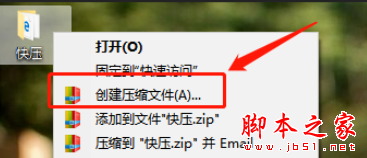
接着弹出如图弹窗,这时候我们点击“切换到经典模式”。

接下来我们选择“高级”选项,然后选择或者输入需要的分卷压缩的大小,还可以选择自己所需要的选项。


最后一步我们点击“确定”就可以啦。

以上便是程序员之家小编为大家分享的关于快压制作分卷压缩包的具体步骤介绍,希望能够帮到你,程序员之家持续发布更多资讯,欢迎大家的关注。
相关文章
 压缩软件的出现方面了日常的文件传输,它可以将文件压缩并且可以缩小文件的大小,节省文件传输的时间,那么哪些压缩软件比较好用呢,本文带来的是五种常用的压缩软件介绍2018-01-04
压缩软件的出现方面了日常的文件传输,它可以将文件压缩并且可以缩小文件的大小,节省文件传输的时间,那么哪些压缩软件比较好用呢,本文带来的是五种常用的压缩软件介绍2018-01-04- 快压软件在我们电脑中是必不可少的一个软件,很多用户在使用的时候想为自己的快压包添加一个注释,但是不知道如何操作,下面小编就为大家带来具体的方法2016-11-17
- 快压是国内第一款具备自主压缩格式的软件,算是国产压缩软件中比较好用的一款了。快压自身的压缩格式 kz 具有超大的压缩比和超快的压缩解压速度2015-12-24
- 快压在压缩包时怎么直接发送到网盘?有时候为了备份和分享,想直接把压缩好的压缩包上传到网盘,该怎么办呢?其实很简单,下面分享快压在压缩包直接发送到网盘的详细方法,2015-09-08
- 快压压缩软件怎么关联本地的压缩包格式?我们怎么利用快压关联本地的所有的压缩包,只要是压缩包格式怎么利用快压打开呢,下面分享解决办法,需要的朋友可以参考下2015-07-24
- 快压是一款非常好用的文件压缩软件,有时候我们压缩的文件,需要设置密码,下面整理了一篇用快压给压缩文件加密的方法,感兴趣的朋友可以看看2015-05-04
- 压缩文件照片,都需要用到压缩软件,若选择快压,你是否知道这款压缩软件中的托盘挂载功能怎么用呢?若不知道的话,可以看看下面的教程2015-02-25
- 比较重要的文件,我们在压缩的过程中会为其设置解压密码,那么,快压怎么给文件加密呢?针对此问题,本文就为大家介绍快压给压缩包设置密码的方法,有兴趣的朋友们可以了解2015-02-25
- 快压工具的自解压是一个非常方便的功能,你可以使用自解压来发布你自己的软件。那么,快压怎么制作自解压安装包呢?针对此问题,本文就为大家介绍快压制作自解压安装包的方2015-02-25
 快压怎么关闭开机自启功能?下文中详细介绍了使用快压中将开机自启关闭的详细操作步骤,感兴趣的朋友不妨阅读下文内容,参考一下吧2019-08-04
快压怎么关闭开机自启功能?下文中详细介绍了使用快压中将开机自启关闭的详细操作步骤,感兴趣的朋友不妨阅读下文内容,参考一下吧2019-08-04





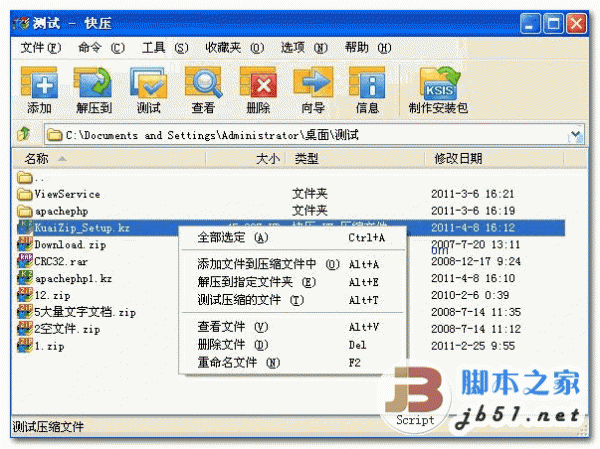


最新评论